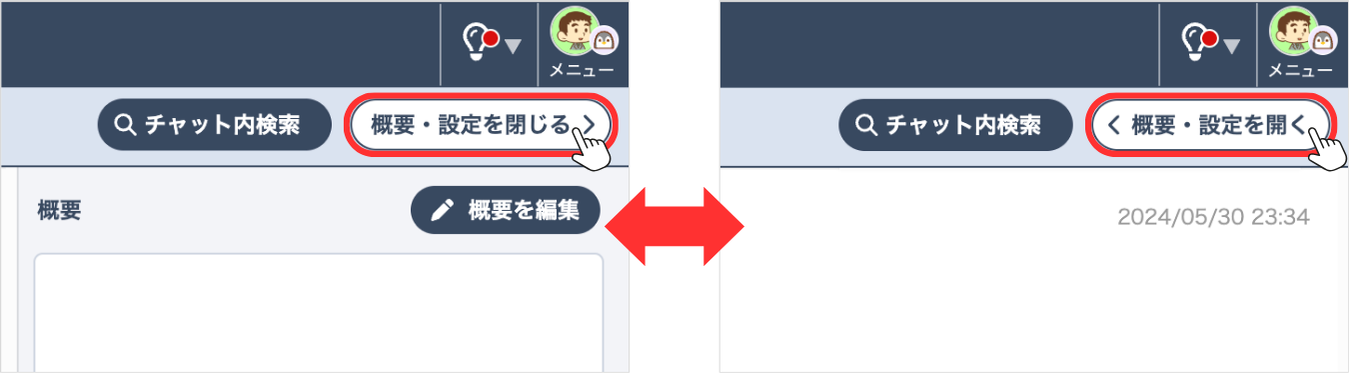💡チャット参加後、必ず「概要・設定欄」をご確認ください。
チャットの概要・設定欄には、
- チャット利用や質問時のルール
- オフ会・イベントなどの開催情報
などの大切なお知らせが記載されています。
✅ 概要・設定欄の確認方法
【スマホ:アプリ版】
画面右上の「概要・設定」ボタンを押します。

【スマホ:ブラウザ版】
画面右上の「概要」ボタンを押します。
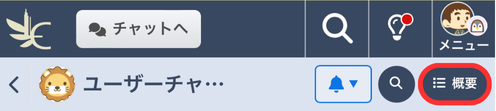
【PC:ブラウザ版】
概要・設定欄が表示されていない場合は、画面右上の「概要・設定を見る」ボタンを押してください

💡【アプリ版】概要・設定欄のページが3つに分かれています
画面上部にある「概要」「メンバー」「設定」のタブを押すことでページ移動ができます。
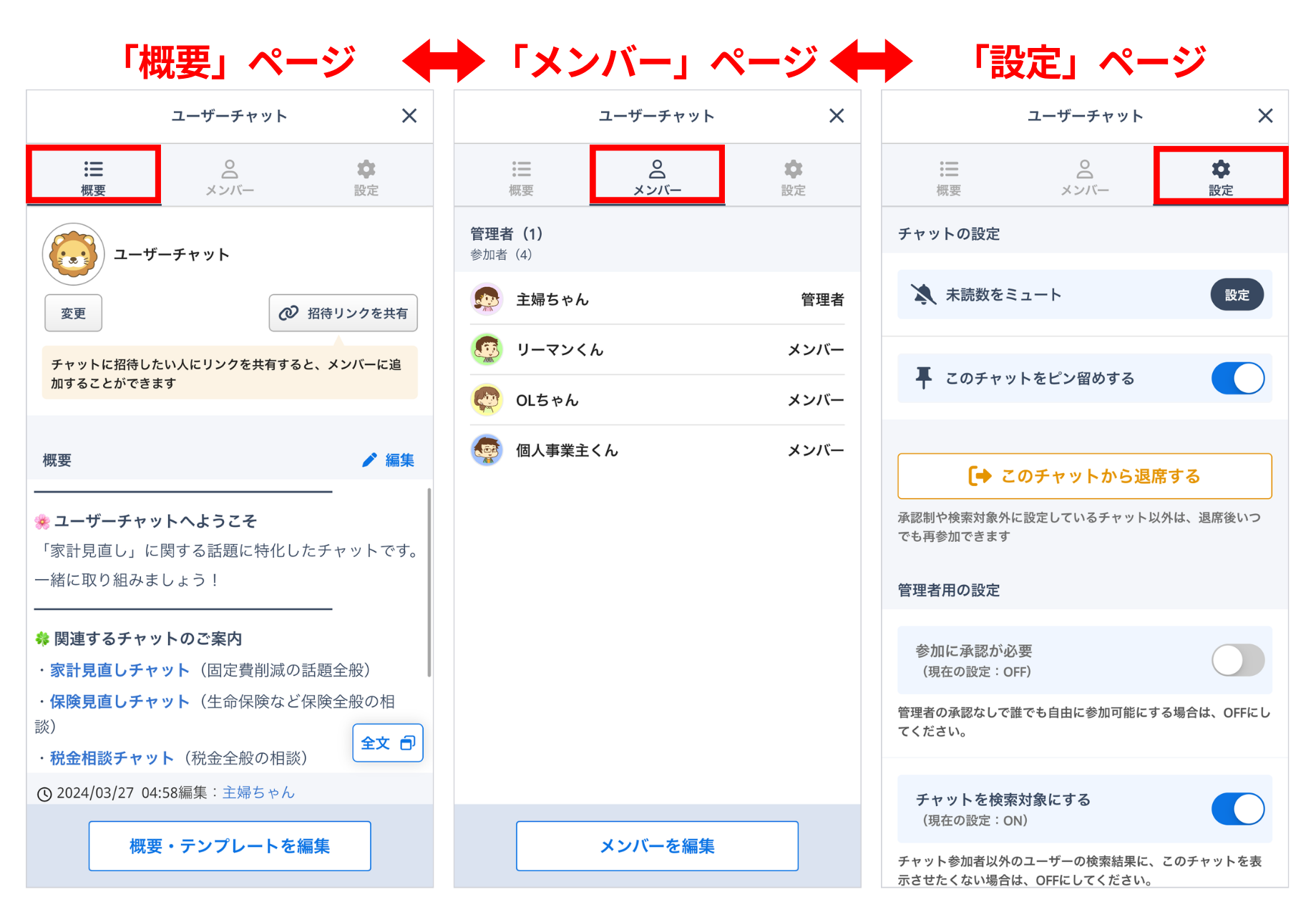
💡 概要・設定欄は最後までスクロールしてお読みください
🔶ページの全体を見たいとき
枠外のグレーの部分を押しながら、上下に動かします
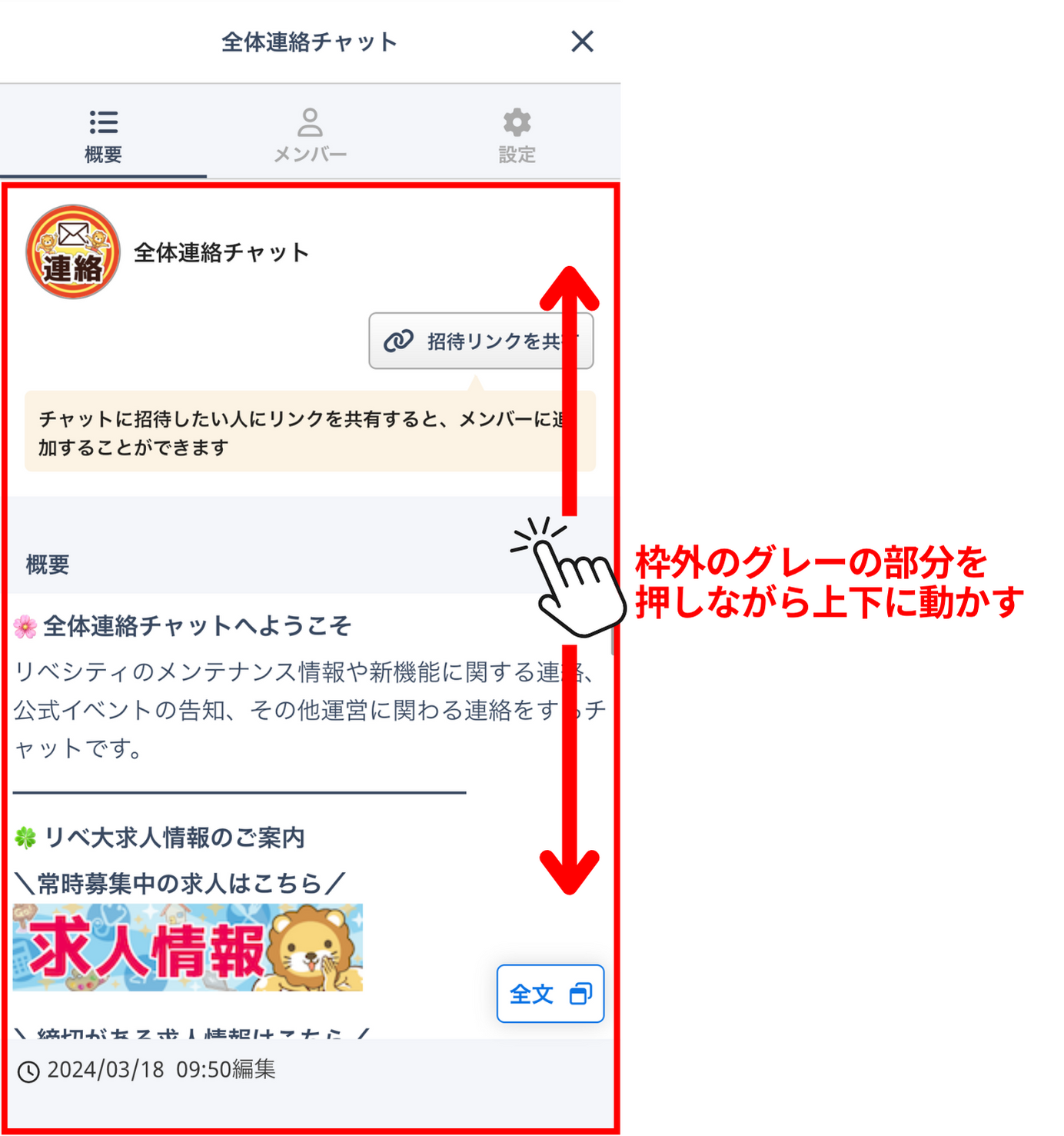
🔶「概要」の全体を見たいとき
- 「概要」の枠内の白い部分を押しながら、上下に動かします
- 「概要」にある「全文」ボタンを押します
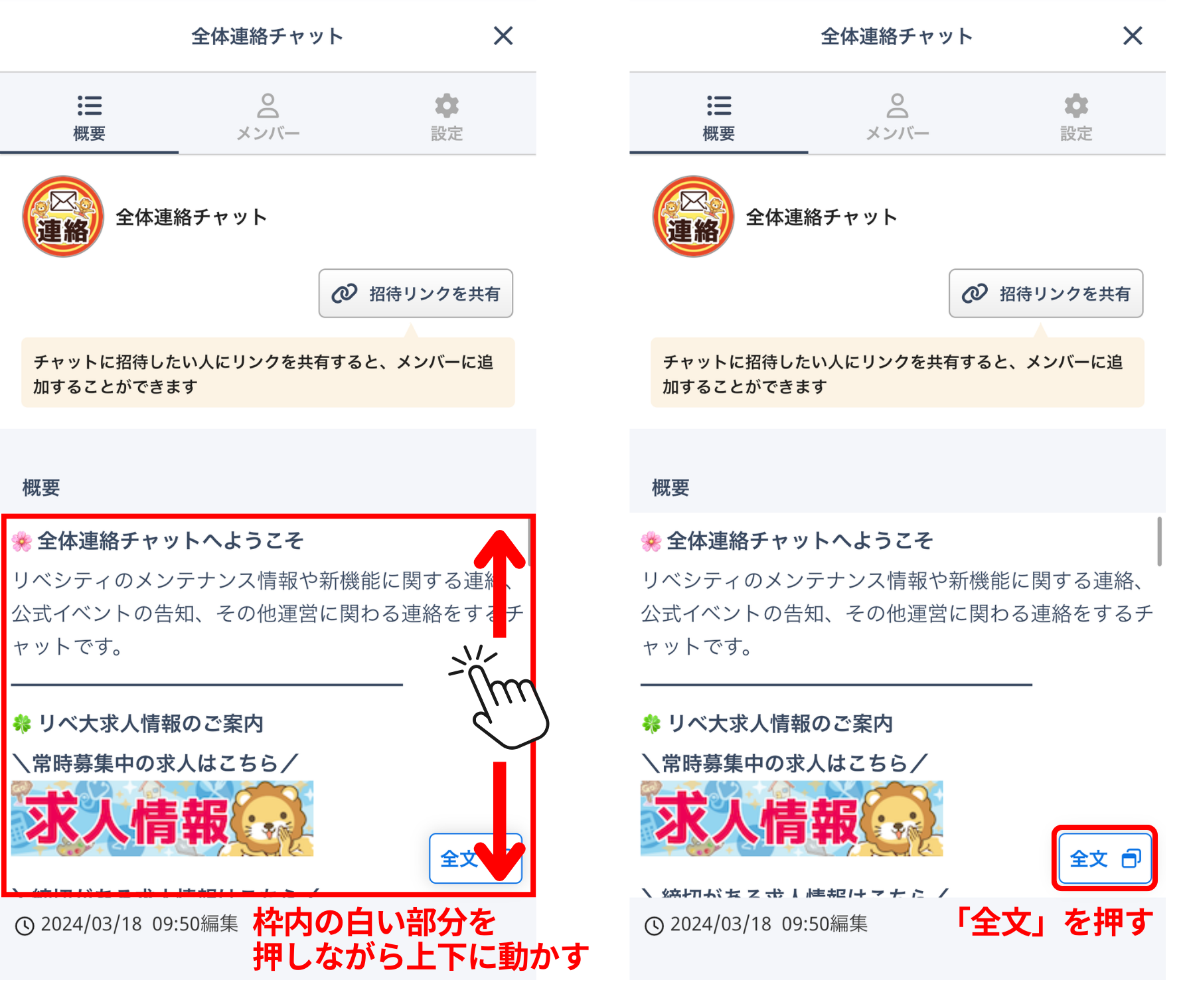
💡 概要・設定欄は非表示にできます
概要・設定欄右上の「概要・設定を閉じる >」を押すと、概要・設定欄を非表示にできます。
非表示になったあと、「< 概要・設定を開く」を押すと、概要・設定欄が再表示されます。